win11怎么解除磁盘保护
发表时间:2024-03-29来源:网络
有部分win11系统用户不小心开启了磁盘保护,导致很多的操作收到限制,无法进行常规的使用,而解决这个问题的方式就是关闭磁盘保护,许多用户不知道怎么设置关闭,针对这个情况,本期的win11教程就来和广大用户们分享解决步骤,有需要的用户可以参考正文中的方法进行操作。
win11解除磁盘保护操作方法:
1、Windows 将根据你所输入的名称,为你打开相应的程序、文件夹、文档或 Internet 资源。按键盘上的 Win + R 组合键,打开运行,输入 regedit 命令,按确定或回车,打开注册表编辑器。
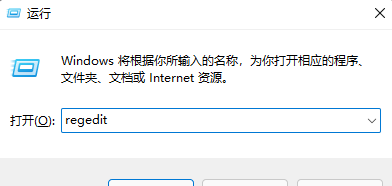
2、注册表编辑器窗口中,依次展开到:
HKEY_LOCAL_MACHINE\SYSTEM\CurrentContrcSet
找到并右键点击 Control ,打开的菜单项中,选择新建 - 项,命名为 StorageDevicePolicies 。

3、右侧空白处,点击右键,在打开的菜单项中,选择新建 DWORD (32位)值 ,并将其命名为 WriteProtect ,然后,双击打开。
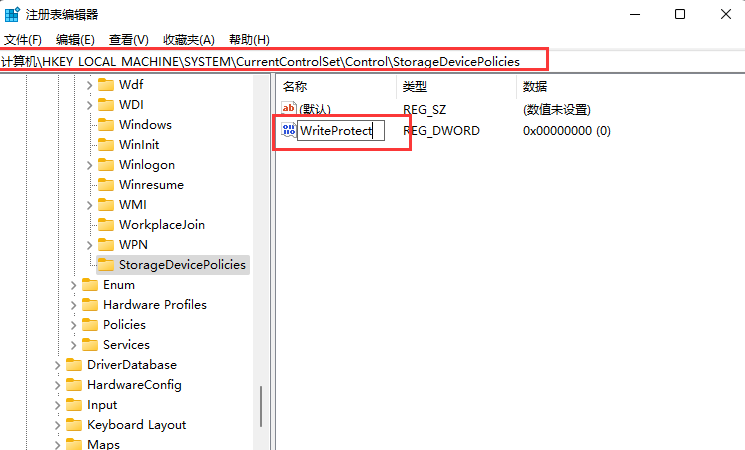
4、编辑 DWORD (32 位)值窗口,将数值数据修改为 0 ,点击确定,最后重启电脑,就可以看到磁盘写保护被解除了。
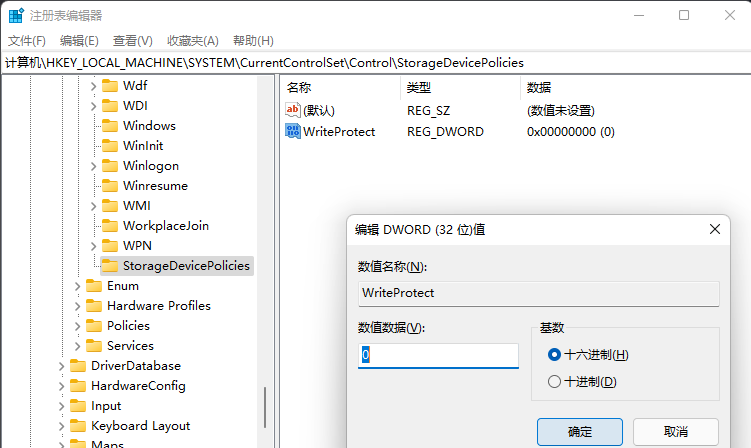
上一篇:武林闲侠T0角色介绍
下一篇:王者荣耀花开系列婚纱购买方法
知识阅读
软件推荐
更多 >-
 查看
查看华为智能光伏官方版(FusionSolar)下载v25.3.101.001 安卓版
130.65MB |商务办公
-
 查看
查看PETKIT小佩宠物官方软件下载v13.1.1 安卓版
300.76MB |系统工具
-
 查看
查看分包管家app下载v3.7.3 安卓版
58.74MB |商务办公
-
 查看
查看tplink物联监控摄像头app下载v5.10.5.1681 安卓版
94.39M |社交娱乐
-
 查看
查看tplink无线摄像头软件(改名tplink物联)下载v5.11.21.1795 安卓手机客户端
94.93MB |系统工具
-
 查看
查看多屏互动软件下载v10.1.2471 安卓最新版本
108.16MB |系统工具
-
 查看
查看朴朴森山官方版下载v1.3.3 安卓版
26.43MB |商务办公
-
 查看
查看aik钥匙工具app下载v2.7.0 安卓版
82.46M |系统工具
-
1快剪辑自带水印可以消除,只需简单设置
2011-02-12
-
2
 电脑下载东西经常掉线的解决方法
电脑下载东西经常掉线的解决方法2011-02-13
-
3PPT超强插件打包分享,从此不再被同事吐槽
2011-02-12
-
4飞鸽传书好友列表显示异常?或许是这两个原因
2011-02-12
-
5
 电脑键盘快捷键大全
电脑键盘快捷键大全2011-02-15
-
6
 电脑技术吧教您分辨上网本和笔记本区别
电脑技术吧教您分辨上网本和笔记本区别2011-02-12
-
7
 桌面的基本操作
桌面的基本操作2011-02-14
-
8
 启动桌面清理向导的方法教程
启动桌面清理向导的方法教程2011-02-13
-
9
 WinRAR的常用设置技巧
WinRAR的常用设置技巧2011-02-13
-
10
 win10电脑更改分辨率后字体变模糊怎么解决
win10电脑更改分辨率后字体变模糊怎么解决2024-05-13
















































